WPS Word给文字添加图片超链接的方法
2023-12-05 10:49:12作者:极光下载站
很多小伙伴之所以喜欢使用Wps软件对文字文档进行编辑,就是因为在这款软件中,我们可以使用各种工具来对文字文档进行编辑,提高编辑效率有的小伙伴在使用wps对文字文档进行编辑的过程中想要给文字添加图片超链接,这时我们只需要选中文字,然后在插入的子工具栏中打开超链接图标,接着在弹框中点击选择链接附件选项,最后在文件夹页面中找到自己需要的图片,再点击打开选项即可。有的小伙伴可能不清楚具体的操作方法,接下来小编就来和大家分享一下WPS
Word给文字添加图片超链接的方法。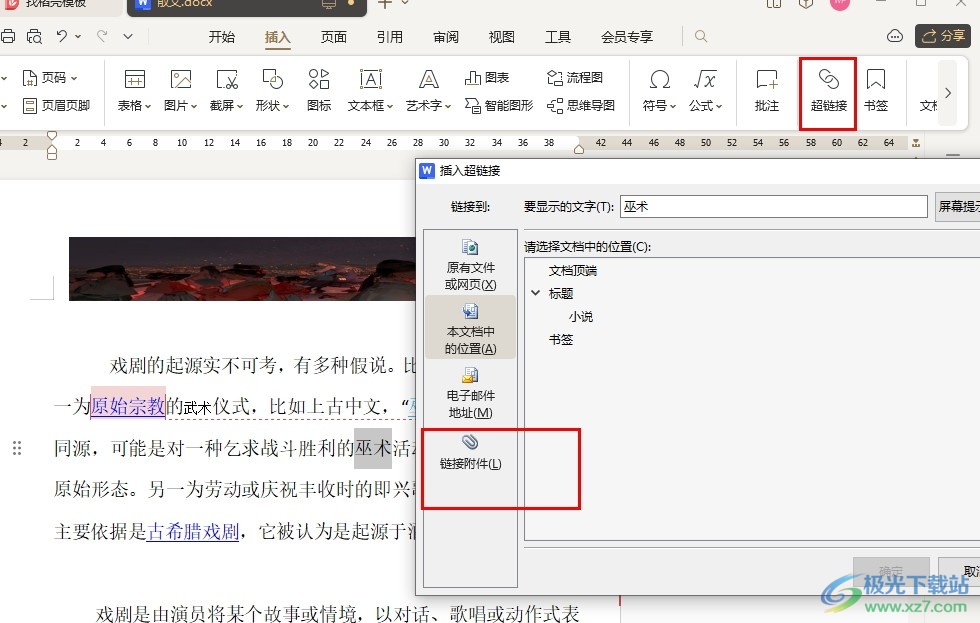
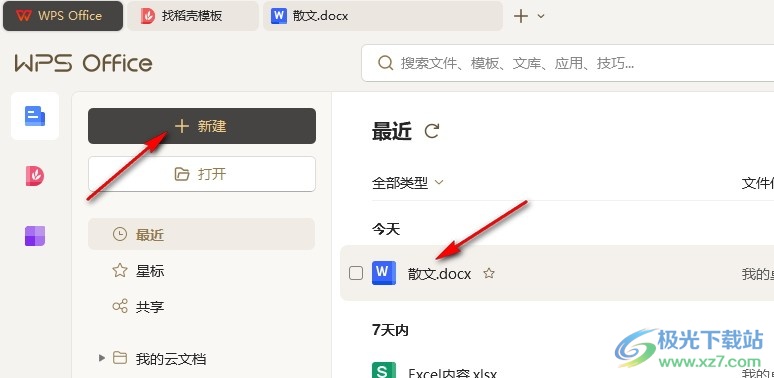
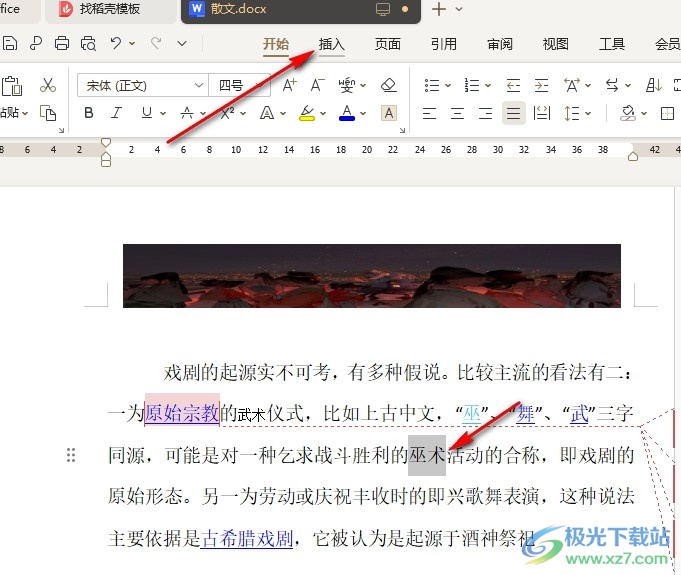
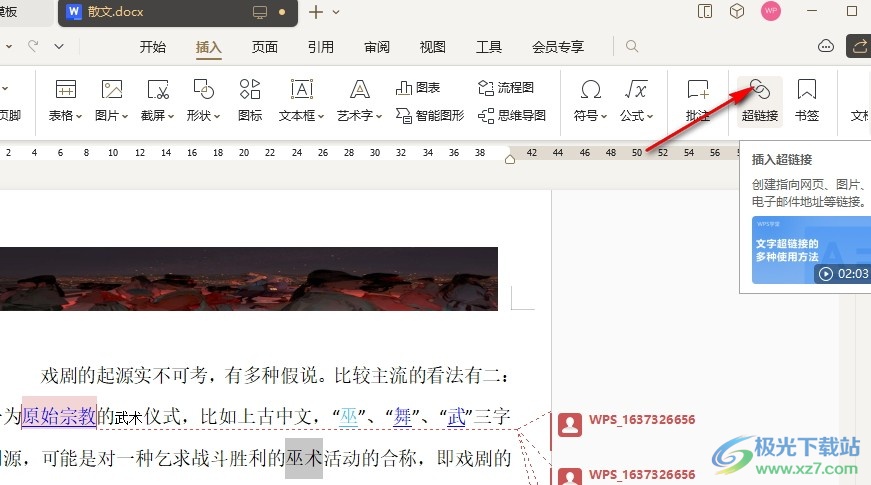
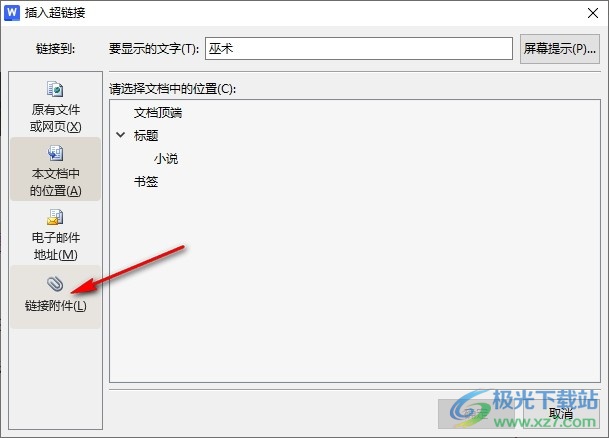
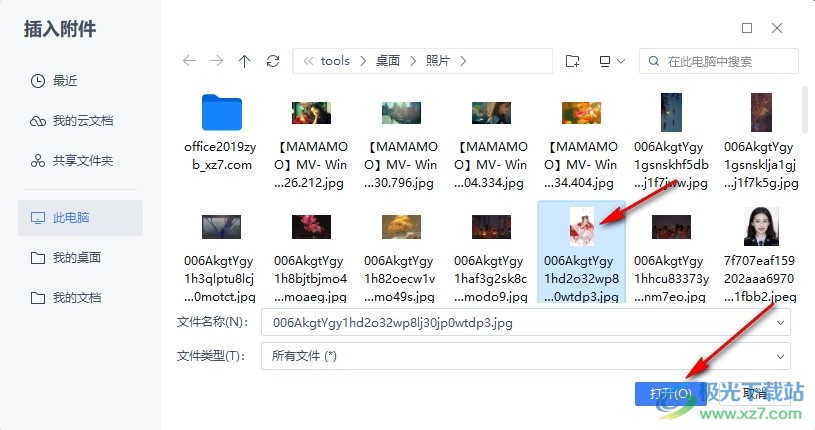
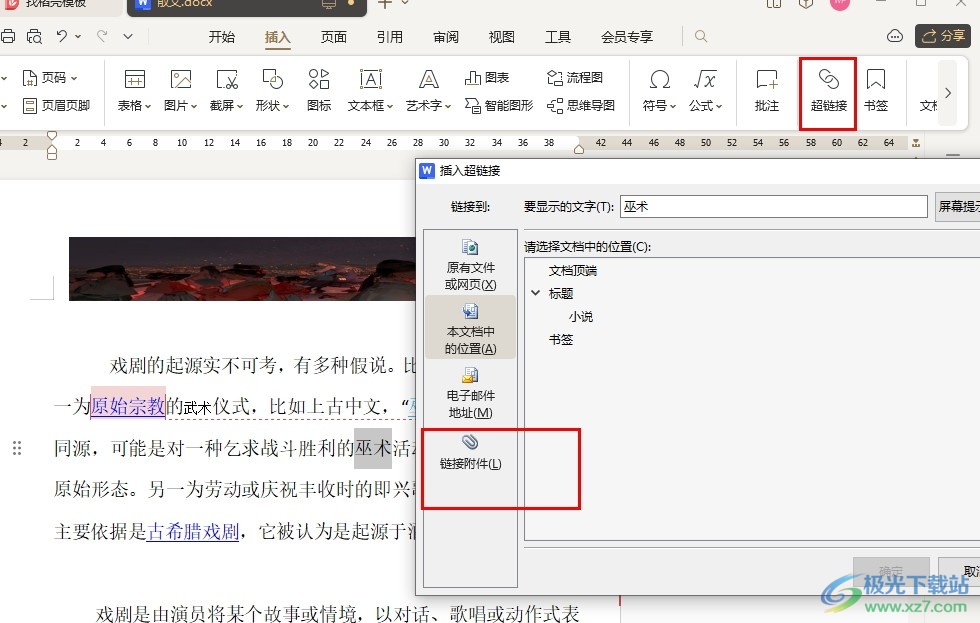
方法步骤
1、第一步,我们在电脑中打开WPS office软件,然后在该软件中新建或是打开一个文字文档
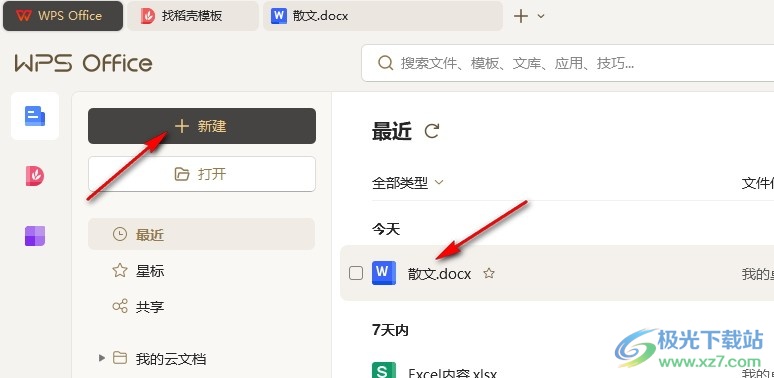
2、第二步,进入文字文档的编辑页面之后,我们在该页面中先选中需要添加超链接的文字,然后打开插入工具
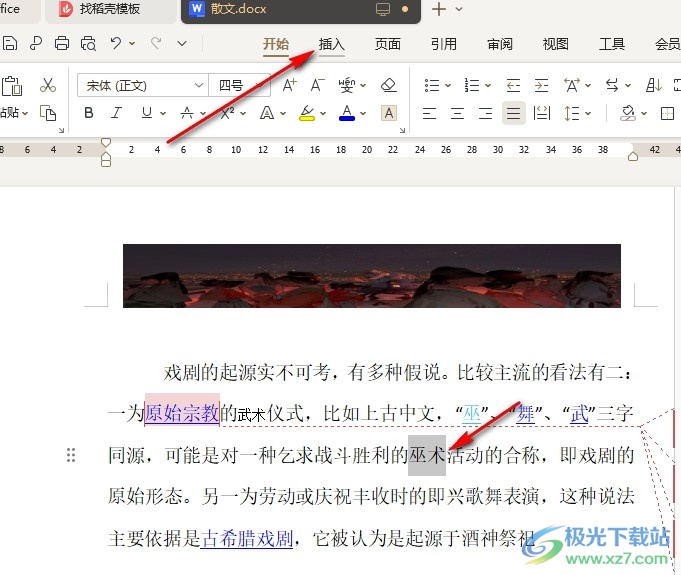
3、第三步,打开插入工具之后,我们在其子工具栏中找到“超链接”工具,点击打开该工具
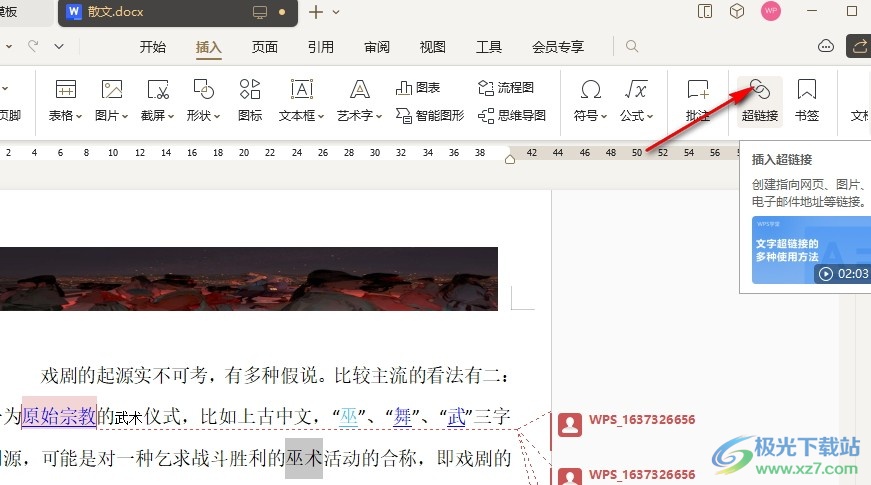
4、第四步,进入插入超链接页面之后,我们在该页面中点击打开“链接附件”选项
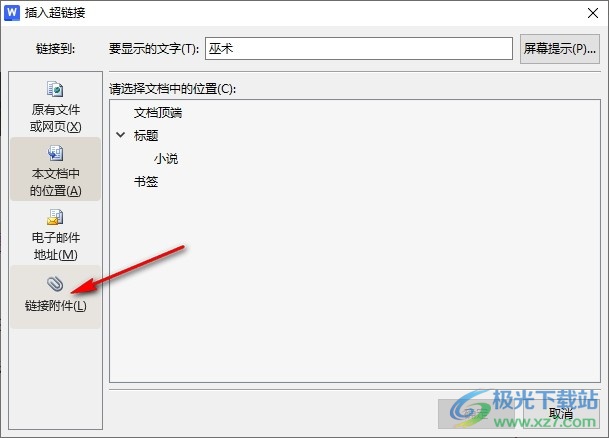
5、第五步,接着在文件夹页面中我们选择好一张准备好的图片,然后点击“打开”选项即可
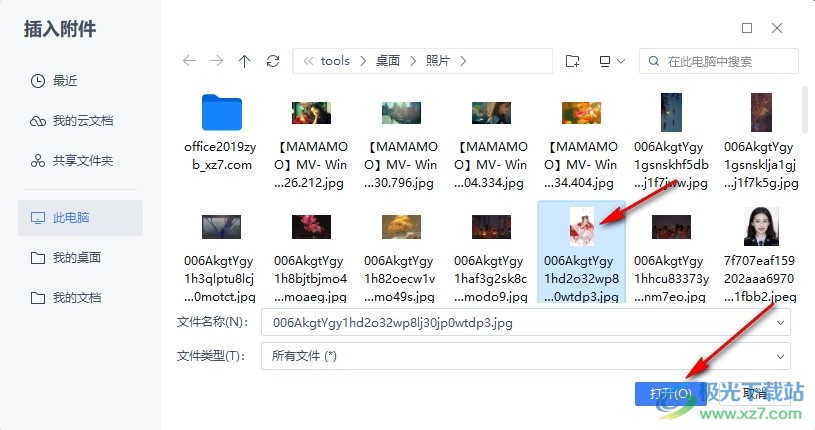
以上就是小编整理总结出的关于WPS Word给文字添加图片超链接的方法,我们在WPS的文字文档编辑页面中选中文字,再在插入的子工具栏中打开超链接工具,接着在弹框中打开链接附件选项,最后在文件夹页面中选择好图片再点击打开选项即可,感兴趣的小伙伴快去试试吧。
